Microsoft ist derzeit dabei, eine neue Funktion unter Windows 11 zu testen. Es geht dabei um die installierten Apps und Programme in den Einstellungen. Sie fangen (hoffentlich) erstmal mit den Apps im Autostart an.
Getestet wird es derzeit in der Windows 11 25246. Die noch versteckte Funktion wurde als Settings_StartupApps_SettingItemButton hinzugefügt und kann aktiviert werden. In den Einstellungen -> Apps -> Autostart werden dann die einzelnen Apps und Programme mit einer Verlinkung versehen. Win32-Programme werden dann direkt in den Installations-Ordner verlinkt und Apps direkt in die App-Einstellungen.
Bislang haben wir nur die Möglichkeit unter „Installierte Apps“ auf die 3-Punkte zu klicken, um dort die „Erweiterten Optionen“ aufrufen zu können. Der Speicherort für Win32-Programme war bisher so nicht zugängig. Man kann hoffen, dass der Test gut verläuft und diese Funktion aus dem Autostart dann auch in den installierten Apps und Programme kopiert wird. Hier noch einmal als Animation:
Wer es in der Insider einmal ausprobieren möchte:
- ViVeTool herunterladen und entpacken
- Wer das Terminal so eingestellt hat, dass es als Administrator gestartet wird, ein Rechtsklick in den Ordner „In Terminal öffnen“. Ansonsten zum Pfad vom ViVeTool wechseln.
- PowerShell: .\vivetool /enable /id:41075629
- Eingabeaufforderung: vivetool /enable /id:41075629
- Danach neu starten.
Möchte man es wieder deaktivieren, reicht es /enable gegen /disable auszutauschen.
Windows 11 Tutorials und Hilfe
- In unserem Windows 11 Wiki findet ihr sehr viele hilfreiche Tipps und Tricks.
- Falls ihr Fragen habt, dann stellt diese ganz einfach bei uns im Forum.
- Installationsmedien: Aktuelle Windows 11 ISOs findet ihr hier: 21H2, 22H2 (22621), 22H2 (22622), 22H2 (22623) Ansonsten immer in der rechten Sidebar.
- Windows 11 neu clean installieren Tipps und Tricks.
- Windows 11 mit lokalem Konto auch Offline installieren.
- Windows 11 Inplace Upgrade Reparatur oder Feature Update.
- Automatisch anmelden Pin entfernen Windows 11.
- Alle Beiträge zu Windows 11 im Blog findet ihr über diese Seite. Wobei auch alle anderen Artikel interessant sein können.

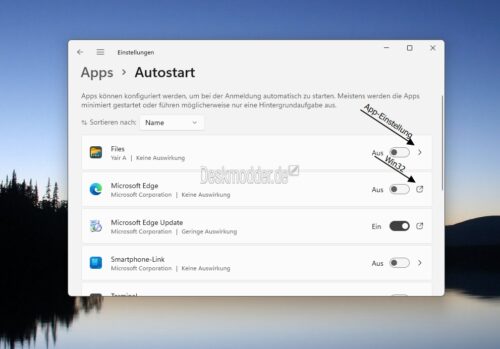
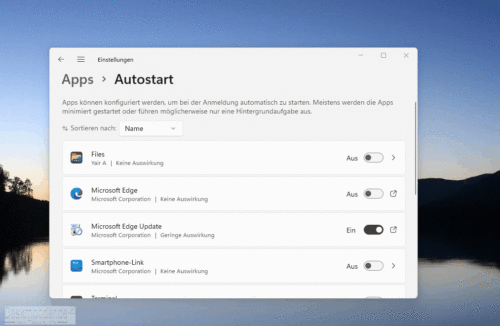







Und was macht man wenn die app gar nicht da drin erscheint ich hätte gerne ein Autostart der Twitter und Instagram app diese werden mir nicht in der liste aufgeführt.
Ich fände es gut, wenn es so wäre, wie damals bei Windows 7. Da gab es einen Ordner Autostart (gibt’s jetzt auch noch, aber ist nicht sichtbar) und da waren alle Programme drin, die gestartet werden sollen. Und wenn man es noch braucht, löscht man einfach die Verknüpfung. M. E. Einfach und gut.
Grüße
Stefan
gepostet mit der Deskmodder.de-App für Android
Das kann man im Task Manager tun.
Die Sache mit dem Start Menü war anfällig, da es einfach war Schadsoftware dort einzunisten.
gepostet mit der Deskmodder.de-App für Android
es gibt sogar 2 Autostart Ordner; und wenn man möchte, kann man die auch sichtbar machen (ist bei mir sowieso so).
Was noch möglich ist: ein Verlinkung zum Autostart Ordner (zB Desktop) und dann die app- Verlinkungen dort ablegen/löschen
De eene Autostart-Ordner is im Benutzer-Profil (%AppData%\Microsoft\Windows\Start Menu\Programs\StartUp) & der andere is allgemein unter „%ProgramData%\Microsoft\Windows\Start Menu\Programs\StartUp“ zu finden.
gepostet mit der Deskmodder.de-App
Wobei die Ordner keine große Bedeutung mehr haben. Der Autostart erfolgt für fast alles über die Registry oder über die WinRT Umgebung. Man kann die Order aber dennoch für eigene Zwecke noch nutzen.
mir fällt es leichter, mal eben einen App-Link in den Autostart-Ordner zu schubsen, als die Registry zu bearbeiten.
Aber jeder nach seiner fasson.
Des mir ooch bekannt. Doch wollt ich lediglich die Pfade mal ufflisten
gepostet mit der Deskmodder.de-App
Oder man nutzt ein vernünftiges portables Tool.
Oder man(n) / frau benutzt den Autostart gar nicht mehr – meiner ist z.B. KOMPLETT leer, da ALLES
(mit den evtl. Schaltern) in die Aufgabenplanung „geschubst“ wird.
– und dass schon seit Anfang von Windows 10
Hallo, ich hatte eine Frage gestellt in help und hab dann diese Seite bekommen. Leider ist mein Problem nicht aufgeführt. Bei mir sind Programme z.B OneDrive, da ich das über Office365 nützte und alles da drin habe, nicht im Autostart, weder im Apps noch über TaskManger aktiv. Einige Programme schon andere nicht. Also setzte ich den Punkt auf EIN. Mit dem nächsten Neustart, egal ob ganz aus oder nur Neustart sind die von mir aktivierten Apps für den Autostart wieder deaktiviert. Und so dreht sich das Rad . . . ! Ich habe alle Updates bin in Insider-Programme. Ich habe keine Ahnung mehr. Auch kann ich manche Fenster wie z.B. Outlook neues E-Mail nicht mehr öffnen und Outlook (Office 365) muss ich hin und wieder über Taskmanager abbrechen.
Bitte um Hilfe – vielen Dank im Voraus
Georg Stephan Jennerwein
Für den Autostart haben wir ein Tutorial in unserem Windows 11 Wiki
https://www.deskmodder.de/wiki/index.php?title=Automatischen_Programmstart_unter_Windows_11_deaktivieren
Vielleicht könnte Autoruns für dich ganz interessant sein. Aber dein Text liest sich eher so, als wenn du da noch weitere Probleme hast.